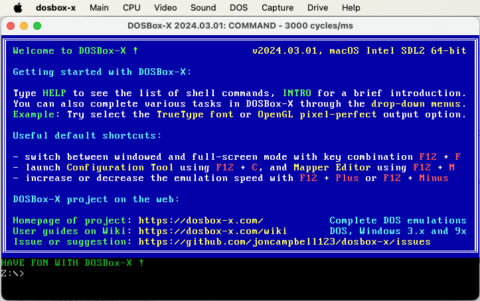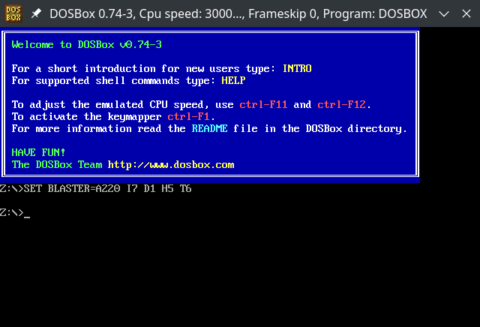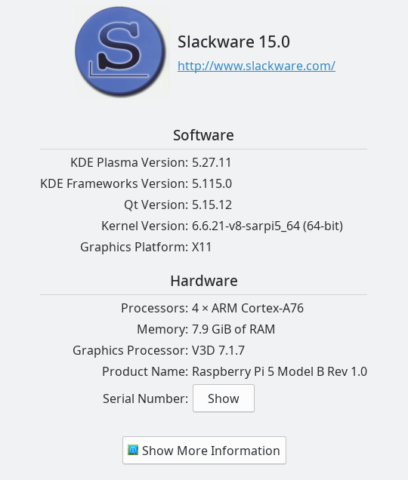Windows 10をMac mini (Intel)のVMWareで動かしていますが,その目的は現在ではDOSアプリであるアマチュア無線用ログソフト(以下 “ログソフト”)を動かすためだけです.
Windows 10になってDOS窓内での日本語入力ができなくなってしまいました.そこで現在,日本の地名などもローマ字書きしています.そのWindows 10のサポートは既にメインストリームサポート期間を終了して,セキュリティー対策等だけの延長サポート期に入っています.延長サポートも2025年10月15日に終了するそうなので,そろそろ対策を考え始めないといけません.
現在Windows 11が動くハードウエアも仮想マシンも持っていません.11でも多分DOS窓内で日本語入力は保証されていないでしょうから,そのDOS窓を開くだけのためにハードや仮想マシンやWindowsのライセンスへの新たな投資はバカバカしいです.
ずいぶん昔はLinuxマシン上でDOSEMUというi486エミュレーター上に日本語サポートされたFreeDOSを走らせてそこでログソフトを動かしていました.しかし,x86系のCPUを搭載したLinuxマシンを常用しなくなったこともあり,Windows 8.1→10のDOS窓内で動かしていた次第です.
DOSEMUの開発はとっくに終わっていて,今日のGCCでは自力でbuildもできません.
しかし世の中には同じようなことを必要としたりより高いスキルで解決したりする人がいるようで,自分が今日いじっているdistroを確認したところ,Manjaroには正規にパッケージがあります.また,Slackwareは好事家が作ったパッケージをまとめているサイトSlackBuildsにbuild用スクリプトがあります.
Debianについては,開発元が開発をやめた関係で,4年前にUnstableからも外されていました.
早速試してみたところ,Manjaroはそれこそ,
pacman -S dosemu
だけでインストールが済みました.また,SlackBuildsも,
sbopkg -i gcc5
sbopkg -i dosemu
sbopkg -i dosemu-fonts
で,かつてx86で動かしていたサブディレクトリーをコピーしてからC:, D:にそれぞれ割り付けることで動作確認できました(Manjaroは動作確認してません).
DOSEMUのいいところは,LinuxのファイルシステムのサブディレクトリーをC: D:ドライブに割り当てることができることで,他のエミュレーターのようにディスクイメージが必須ではありません(ディスクイメージも使えます).
これはなかなか塩梅が良く,DOS用ログソフトのデータファイルをLinuxのファイルシステムにおいたまま読み書きし(ログソフトでは新しい交信データを追記していくのがほとんどです),Linux上で自作スクリプトでMariaDBとやりとりできますし,Linux用のバックアップソフトでも更新したデータだけのバックアップで済みます.
ただ問題点としては,DOSEMUはCPUのエミュレートはしないため,x86のシステム上でしか動かず,Raspberry Piでは使えません.前述のように,今日x86のLinuxは常用していないのでできればRaspberry Piで動かしたいです.
いちおう,x86マシン上でDOSEMUを動かすというのは保険としてとっておいて,次はなんとかRaspberry Pi上でQEMUを使ってDOSを動かし,目的のログソフトを動かすことを目指します.
あとがき
呆れたことに,全く同じことを3年半前にやろうとしたようです.その成果が残っていないので頓挫したようです.
数年前までは,2〜3のWindows用アプリも動かしていました.
使いやすさが売りのManjaroがこうしたオタクしか使わないパッケージをサポートしているのは意外なようですが,大もとがオタクなArchLinuxなので普通にあるようです.